Ổ cứng không chỉ chứa các tập tin và thư mục đơn thuần mà còn lưu trữ nhiều thông tin nhạy cảm như dữ liệu cá nhân, thông tin đăng nhập và các tài khoản quan trọng mà bạn chắc chắn không muốn rơi vào tay kẻ xấu. Cho dù bạn đang nâng cấp lên ổ SSD mới hay muốn loại bỏ một chiếc máy tính cũ, việc xử lý ổ cứng cũ một cách an toàn là điều cực kỳ quan trọng. Cần lưu ý rằng, việc chỉ đơn giản xóa các tập tin hoặc định dạng lại ổ đĩa là không đủ để bảo vệ dữ liệu của bạn.
Trong hướng dẫn này, chúng tôi sẽ liệt kê 8 hành động thiết yếu mà bạn cần thực hiện trước khi “chia tay” với người bạn lưu trữ cũ của mình, đảm bảo mọi thông tin cá nhân được bảo vệ tuyệt đối.
8. Sao lưu dữ liệu của bạn trước khi quá muộn
Đảm bảo không mất bất kỳ dữ liệu quan trọng nào trước khi xóa ổ đĩa
Trước khi thực hiện bất kỳ thao tác nào không thể đảo ngược, hãy đảm bảo bạn đã sao lưu tất cả các tập tin quan trọng của mình. Điều này bao gồm tài liệu, ảnh, mật khẩu và bất kỳ thứ gì bạn có thể cần trong tương lai. Bạn có thể sử dụng một ổ cứng ngoài khác, dịch vụ lưu trữ đám mây như Google Drive hoặc OneDrive, hoặc thậm chí chuyển các tập tin sang máy tính mới của mình.
Một phương pháp tốt là sử dụng công cụ Sao lưu và Khôi phục (Backup and Restore) tích hợp sẵn của Windows hoặc một công cụ sao lưu của bên thứ ba như Duplicati. Nếu bạn không chắc chắn nên sao lưu những gì, hãy áp dụng phương pháp có hệ thống: duyệt qua các thư mục của bạn, xuất dấu trang trình duyệt, lưu cài đặt ứng dụng và thậm chí tạo một bản sao hình ảnh hệ thống đầy đủ nếu cần. Khi bạn chắc chắn mọi thứ đã được sao lưu, bạn có thể chuyển sang bước tiếp theo.
7. Kiểm tra các phân vùng ẩn mà bạn có thể đã quên
Một số phân vùng không hiển thị trong File Explorer nhưng vẫn có thể chứa dữ liệu
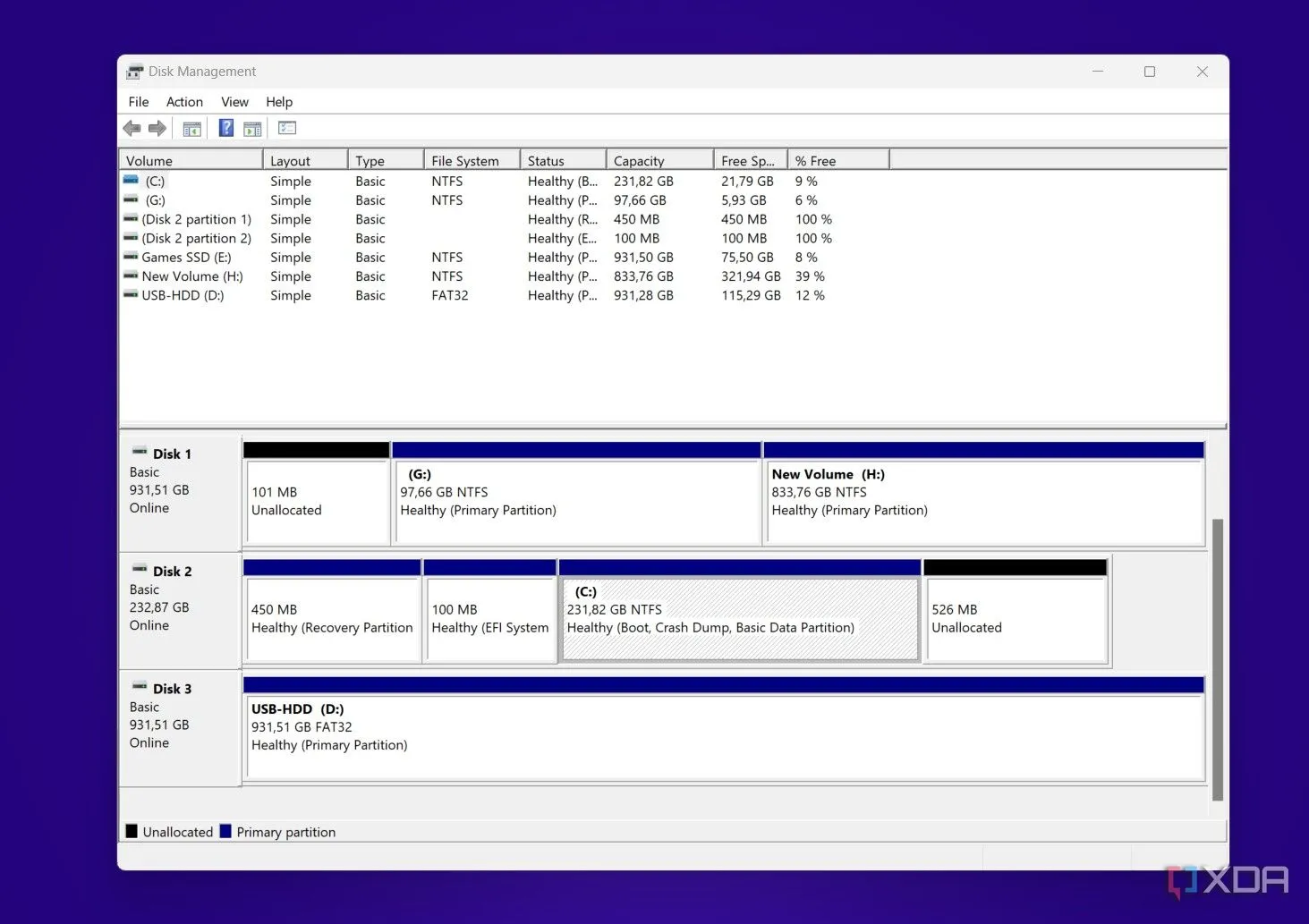 Giao diện Quản lý Đĩa (Disk Management) trong Windows hiển thị các phân vùng ổ cứng để kiểm tra phân vùng ẩn
Giao diện Quản lý Đĩa (Disk Management) trong Windows hiển thị các phân vùng ổ cứng để kiểm tra phân vùng ẩn
Ổ cứng của bạn có thể chứa các phân vùng ẩn bao gồm các bản sao lưu hệ thống cũ, hình ảnh khôi phục hoặc các tập tin còn sót lại từ các cài đặt trước. Các phân vùng này sẽ không xuất hiện trong File Explorer, vì vậy bạn sẽ cần kiểm tra chúng theo cách thủ công.
Để thực hiện việc này, hãy mở Quản lý Đĩa (Disk Management) bằng cách nhấn Win + X và chọn Disk Management. Tìm bất kỳ phân vùng nào được gắn nhãn là OEM Reserved, Recovery hoặc Hidden. Nếu các phân vùng này chứa dữ liệu nhạy cảm, bạn sẽ cần xóa chúng trước khi loại bỏ ổ đĩa. Bạn có thể sử dụng Diskpart để xóa sạch ổ đĩa theo cách thủ công bằng cách chạy các lệnh sau trong Command Prompt theo đúng thứ tự này:
- diskpart
- list disk
- select disk X (thay X bằng số ổ đĩa chính xác)
- clean
Thao tác này đảm bảo mọi phân vùng, bao gồm cả những phân vùng ẩn, đều được xóa đúng cách.
6. Giải mã các ổ đĩa đã mã hóa để tránh các vấn đề hỏng dữ liệu
Nếu ổ đĩa của bạn được mã hóa, hãy giải mã nó trước khi xóa sạch
Nếu bạn đã sử dụng BitLocker hoặc một phương pháp mã hóa khác để bảo vệ ổ cứng của mình, bạn sẽ cần giải mã nó trước khi xóa sạch hoàn toàn. Các ổ đĩa được mã hóa không phải lúc nào cũng xóa sạch hoàn toàn và các công cụ khôi phục vẫn có thể trích xuất một số dữ liệu.
Để tắt BitLocker, hãy mở Control Panel > BitLocker Drive Encryption, chọn ổ đĩa được mã hóa và chọn Turn off BitLocker. Nếu bạn sử dụng phần mềm mã hóa của bên thứ ba như VeraCrypt, hãy làm theo quy trình giải mã của nó trước khi tiến hành xóa dữ liệu.
5. Xóa dữ liệu hoàn toàn, không chỉ định dạng lại
Một định dạng tiêu chuẩn không thực sự xóa dữ liệu
Nhiều người cho rằng việc định dạng lại ổ đĩa sẽ loại bỏ tất cả dữ liệu, nhưng điều đó không đúng. Một định dạng đơn giản chỉ xóa cấu trúc hệ thống tập tin, làm cho các tập tin trở nên vô hình, nhưng chúng vẫn có thể được khôi phục bằng các công cụ chuyên dụng. Để xóa sạch dữ liệu trên ổ cứng một cách an toàn, bạn sẽ cần một phương pháp xóa dữ liệu thích hợp.
Dưới đây là một số cách để xóa sạch ổ cứng của bạn một cách an toàn:
- DBAN (Darik’s Boot and Nuke) – Sử dụng công cụ miễn phí này để ghi đè dữ liệu nhiều lần, khiến việc khôi phục trở nên bất khả thi.
- Windows Secure Erase (đối với SSD) – Nếu bạn đang xóa một ổ SSD, hãy sử dụng công cụ xóa an toàn của nhà sản xuất (ví dụ: Samsung Magician, Crucial Storage Executive).
- Command Prompt (đối với HDD) – Chạy lệnh
cipher /w:C:để ghi đè các tập tin đã xóa trên ổ đĩa được chọn.
Các phương pháp này đảm bảo dữ liệu của bạn đã biến mất vĩnh viễn và không thể được bất kỳ ai khôi phục.
4. Xác minh việc xóa dữ liệu để chắc chắn tuyệt đối
Kiểm tra lại để xác nhận rằng không có gì có thể khôi phục được
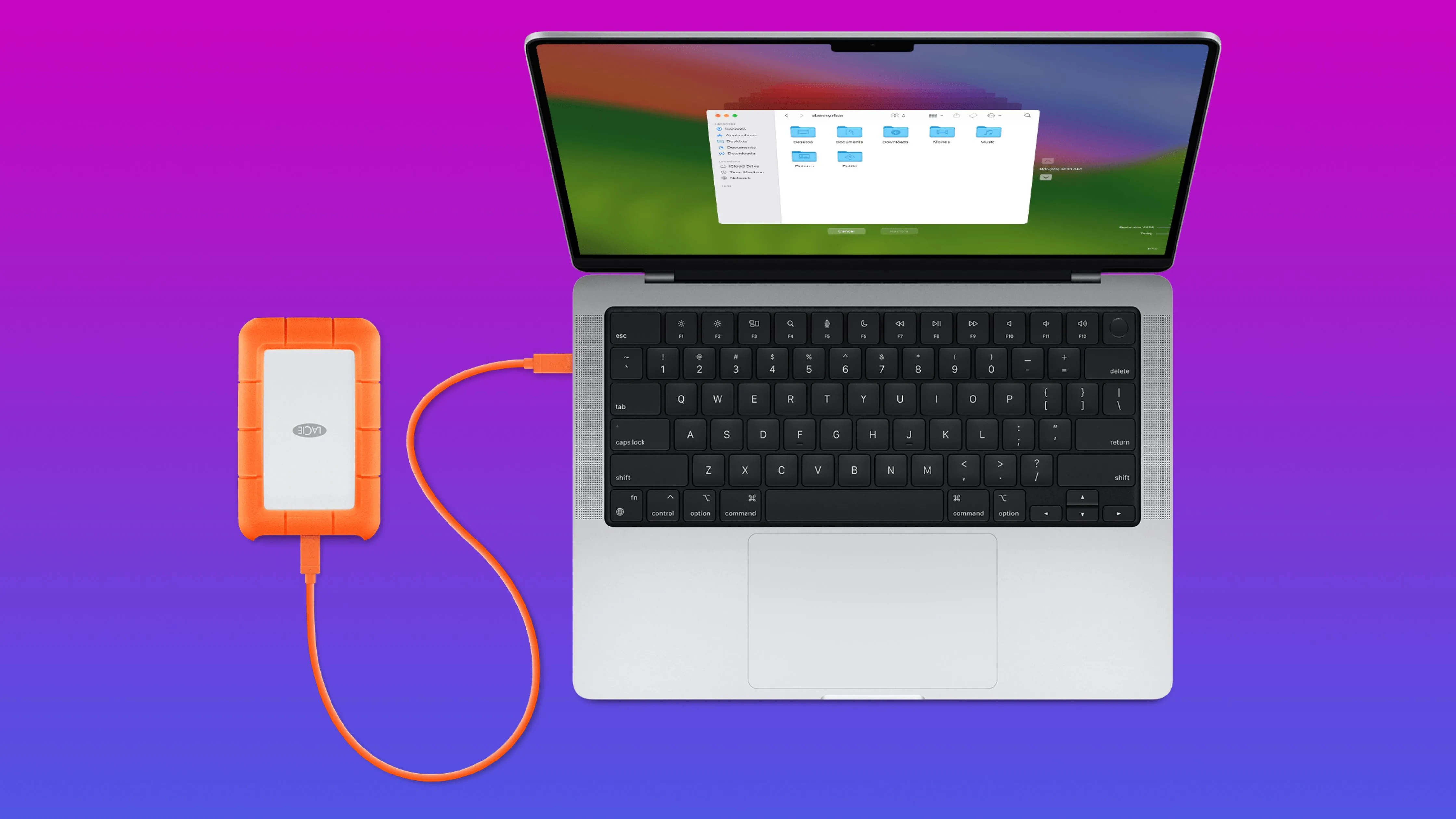 Minh họa việc kiểm tra hoặc quản lý dữ liệu trên ổ đĩa ngoài, nhấn mạnh tầm quan trọng của việc xác minh sau khi xóa.
Minh họa việc kiểm tra hoặc quản lý dữ liệu trên ổ đĩa ngoài, nhấn mạnh tầm quan trọng của việc xác minh sau khi xóa.
Khi bạn đã xóa dữ liệu, tốt nhất là nên xác minh rằng ổ đĩa thực sự trống. Bạn có thể làm điều này bằng cách sử dụng một công cụ khôi phục như Recuva hoặc EaseUS Data Recovery để quét ổ đĩa. Nếu các công cụ này không thể tìm thấy bất kỳ tập tin nào có thể khôi phục được, bạn biết rằng việc xóa đã thành công.
Để yên tâm hơn, bạn cũng có thể thử ghi dữ liệu ngẫu nhiên mới vào ổ đĩa để đảm bảo không còn dấu vết nào của dữ liệu cũ của bạn.
3. Tránh bán lại trừ khi bạn chắc chắn 100%
Bán lại ổ cứng đi kèm với rủi ro, ngay cả khi nó có vẻ đã được xóa sạch
 Hình ảnh ổ cứng HDD TeraMaster trong khung, tượng trưng cho việc tái sử dụng hoặc bán lại ổ cứng cũ.
Hình ảnh ổ cứng HDD TeraMaster trong khung, tượng trưng cho việc tái sử dụng hoặc bán lại ổ cứng cũ.
Bán lại ổ cứng cũ của bạn có vẻ là một cách tốt để thu lại một ít tiền, nhưng hiếm khi đáng để mạo hiểm. Ngay cả khi bạn đã xóa dữ liệu, các kỹ thuật khôi phục tinh vi đôi khi vẫn có thể khôi phục các tập tin cũ. Nếu bạn nhất định phải bán nó, hãy đảm bảo bạn đã thực hiện ghi đè nhiều lần bằng một công cụ như DBAN.
Ngoài ra, hãy cân nhắc tái sử dụng ổ cứng nội bộ cho mục đích cá nhân, chẳng hạn như biến nó thành một thiết bị lưu trữ ngoài với vỏ bọc USB. Bằng cách đó, bạn không phải lo lắng về việc nó có thể kết thúc ở đâu.
2. Hủy vật lý ổ đĩa nếu bạn muốn không có rủi ro
Cách an toàn nhất để bảo mật dữ liệu của bạn là phá hủy hoàn toàn ổ đĩa.
 Các đĩa đọc (platter) bên trong ổ cứng HDD đã được tháo rời, minh họa phương pháp hủy vật lý để đảm bảo dữ liệu không thể phục hồi.
Các đĩa đọc (platter) bên trong ổ cứng HDD đã được tháo rời, minh họa phương pháp hủy vật lý để đảm bảo dữ liệu không thể phục hồi.
Nếu ổ cứng của bạn chứa thông tin cực kỳ nhạy cảm và bạn muốn loại bỏ mọi khả năng khôi phục, phá hủy vật lý là cách tốt nhất. Dưới đây là một vài phương pháp hiệu quả:
- Khoan lỗ xuyên qua đĩa đọc (HDD) – Một vài lỗ khoan đúng chỗ sẽ khiến việc khôi phục dữ liệu là không thể.
- Sử dụng máy khử từ (degausser) (HDD) – Công cụ này khử từ tính ổ đĩa, làm cho nó không thể đọc được.
- Phá vỡ các chip NAND (SSD) – Không giống như HDD, SSD không có đĩa đọc, vì vậy bạn sẽ cần phá hủy trực tiếp các chip bộ nhớ.
Nếu bạn không có công cụ để tự mình thực hiện việc này, nhiều trung tâm tái chế rác thải điện tử cung cấp dịch vụ phá hủy ổ đĩa an toàn.
1. Ghi lại quá trình xử lý để tham khảo trong tương lai
Lưu giữ hồ sơ về cách bạn xử lý ổ đĩa để có trách nhiệm giải trình
 Minh họa việc xem xét tài liệu, tượng trưng cho quá trình ghi lại thông tin khi xử lý ổ cứng cũ.
Minh họa việc xem xét tài liệu, tượng trưng cho quá trình ghi lại thông tin khi xử lý ổ cứng cũ.
Nếu bạn đang loại bỏ một ổ cứng từ máy tính công việc hoặc xử lý nhiều ổ đĩa, việc ghi lại quá trình xử lý là một ý tưởng hay. Điều này có thể đơn giản như chụp ảnh ổ đĩa đã bị phá hủy hoặc ghi lại nhật ký về thời điểm và cách bạn đã xóa và loại bỏ nó.
Việc lập tài liệu đặc biệt quan trọng đối với các doanh nghiệp để tuân thủ luật bảo vệ dữ liệu và các tiêu chuẩn ngành. Một số trung tâm tái chế cũng cung cấp chứng nhận phá hủy như bằng chứng cho thấy dữ liệu đã được xóa an toàn.
Đừng để ổ cứng cũ của bạn trở thành rủi ro bảo mật
Việc vứt bỏ một ổ cứng cũ mà không thực hiện các biện pháp phòng ngừa đúng đắn có thể khiến dữ liệu cá nhân của bạn gặp rủi ro, và nó có thể trở thành một “mỏ vàng” cho những kẻ trộm dữ liệu. Từ việc sao lưu tập tin cho đến xóa sạch và thậm chí phá hủy vật lý ổ đĩa, mỗi bước đều quan trọng. Dù bạn đang nâng cấp lên một thiết bị lưu trữ mới hay đơn giản là dọn dẹp các thiết bị công nghệ cũ, việc tuân thủ các biện pháp phòng ngừa này sẽ đảm bảo thông tin riêng tư của bạn luôn được an toàn. Nếu bạn không chắc chắn phải làm gì, hãy giữ ổ cứng an toàn ở đâu đó bên mình, bởi vì một khi nó rời khỏi tay bạn, không có cách nào lấy lại được hoặc biết nó sẽ kết thúc ở đâu.
